
Ramai rakan berasa tidak selesa selepas menggunakan versi win10 yang terbaharu, dan ingin kembali ke versi win7 sebelum ini. Secara amnya, komputer mempunyai sandaran sistem sebelum ini Saya akan mengajar anda bagaimana untuk berguling, mari lihat di bawah.
1 Buka Tetapan - Kemas Kini & Keselamatan - Pemulihan, cari Rollback ke Windows 7, dan klik Mula.
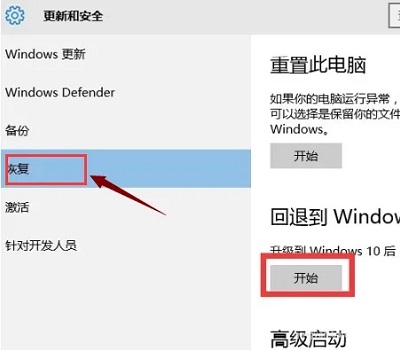
2. Pilih sebab "Rewind" (berbilang pilihan tersedia), dan kemudian klik "Next" untuk meneruskan (anda boleh membatalkan operasi "Rewind" pada bila-bila masa dalam setiap langkah berikut).
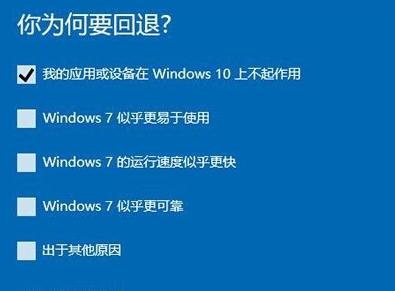
3 Baca langkah berjaga-jaga dengan teliti Keseluruhan proses memerlukan sokongan bekalan kuasa yang stabil, yang bermaksud bahawa komputer riba dan tablet perlu disambungkan ke kord kuasa untuk operasi rollback, dan mod bateri tidak dibenarkan , sistem juga menyediakan beberapa gesaan tentang cara fail dan program mungkin terjejas.
Selepas memahami dan mengambil langkah, klik "Seterusnya" untuk meneruskan.
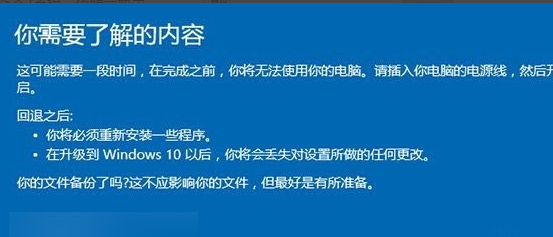 4. Bagi pengguna yang telah menetapkan kata laluan log masuk, kata laluan akan dipulihkan selepas berpatah balik, jadi anda perlu tahu kata laluan untuk log masuk seperti biasa.
4. Bagi pengguna yang telah menetapkan kata laluan log masuk, kata laluan akan dipulihkan selepas berpatah balik, jadi anda perlu tahu kata laluan untuk log masuk seperti biasa.
Selepas mengesahkan bahawa mesej tidak akan menjejaskan penggunaan anda, klik "Seterusnya" untuk meneruskan.
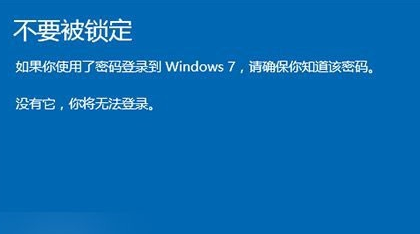 5 Langkah terakhir yang memerlukan pengesahan ialah mengingatkan pengguna Win7/Win8.1 bahawa mereka boleh menaik taraf kepada Win10 semula pada bila-bila masa.
5 Langkah terakhir yang memerlukan pengesahan ialah mengingatkan pengguna Win7/Win8.1 bahawa mereka boleh menaik taraf kepada Win10 semula pada bila-bila masa.
Pada masa hadapan, pemasangan percuma Win10 tidak lagi tertakluk kepada had masa "dalam tempoh 1 tahun keluaran versi rasmi", dan juga tidak akan dihadkan oleh kaedah pemasangan Tulen juga akan menjadi percuma sepenuhnya.
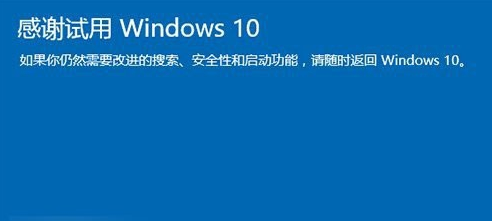 6. Selepas mengklik "Return to Windows 7", sistem akan dimulakan semula secara automatik dan memulakan proses rollback Masa yang diambil oleh proses ini secara langsung berkaitan dengan pemasangan perisian sistem dan penggunaan lain. Sistem Win7 kekal diaktifkan selepas pemulangan semula.
6. Selepas mengklik "Return to Windows 7", sistem akan dimulakan semula secara automatik dan memulakan proses rollback Masa yang diambil oleh proses ini secara langsung berkaitan dengan pemasangan perisian sistem dan penggunaan lain. Sistem Win7 kekal diaktifkan selepas pemulangan semula.
Atas ialah kandungan terperinci Bagaimana untuk menurunkan sistem win10 kepada win7. Untuk maklumat lanjut, sila ikut artikel berkaitan lain di laman web China PHP!




